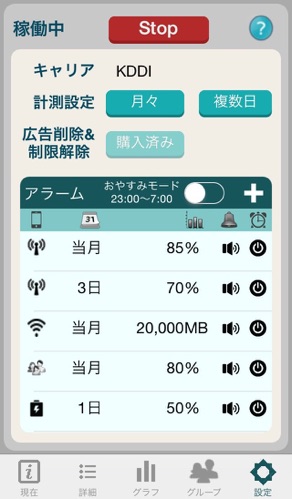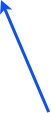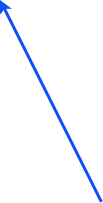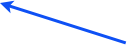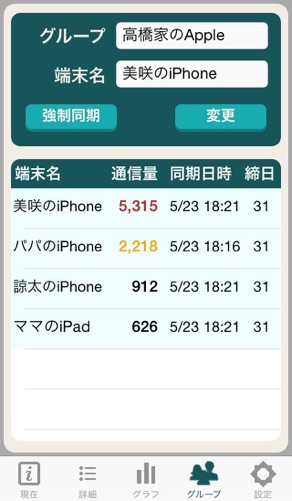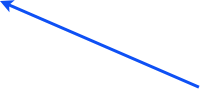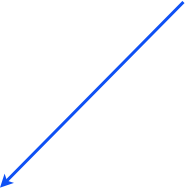(重要)
ご利用の際は「Appのバックグラウンド更新」をONにしてください。
OFFの場合は、バックグラウンドでの通信監視や強制同期ができません。
iPhoneの「設定」→「一般」で確認できます。
電源OFFとiOSアップデート
電源を落とす場合は、その前に一旦「バッ通ア」を起動してください。
起動しなかった場合は、最終計測時から電源OFFまでの通信量が計測できず実通信量との誤差が大きくなる場合があります。
iOSのアップデート時も同様です。
グループの登録について
1台目:
グループを新規作成した後、「グループにこの端末を登録」ボタンを押して
端末をグループに参加させてください。
2台目以降:
新規登録したグループ名とパスワードを入力し、「グループにこの端末を登録」ボタンを押してください。
これで1台目と同じグループに登録されます。
尚、PUSH通知を無効にした場合は、強制同期はできません。
有効にしているにもかかわらず、強制同期ができない場合は、以下の操作をお試しください。
・設定>通知センター>LINE>通知のスタイルで「バナー」から
「ダイアログ」に変更
・強制同期が可能になったら「ダイアログ」から「バナー」に戻す
操作方法のご案内
(横画面にすると見やすくなります。ピンチ操作で拡大可能)